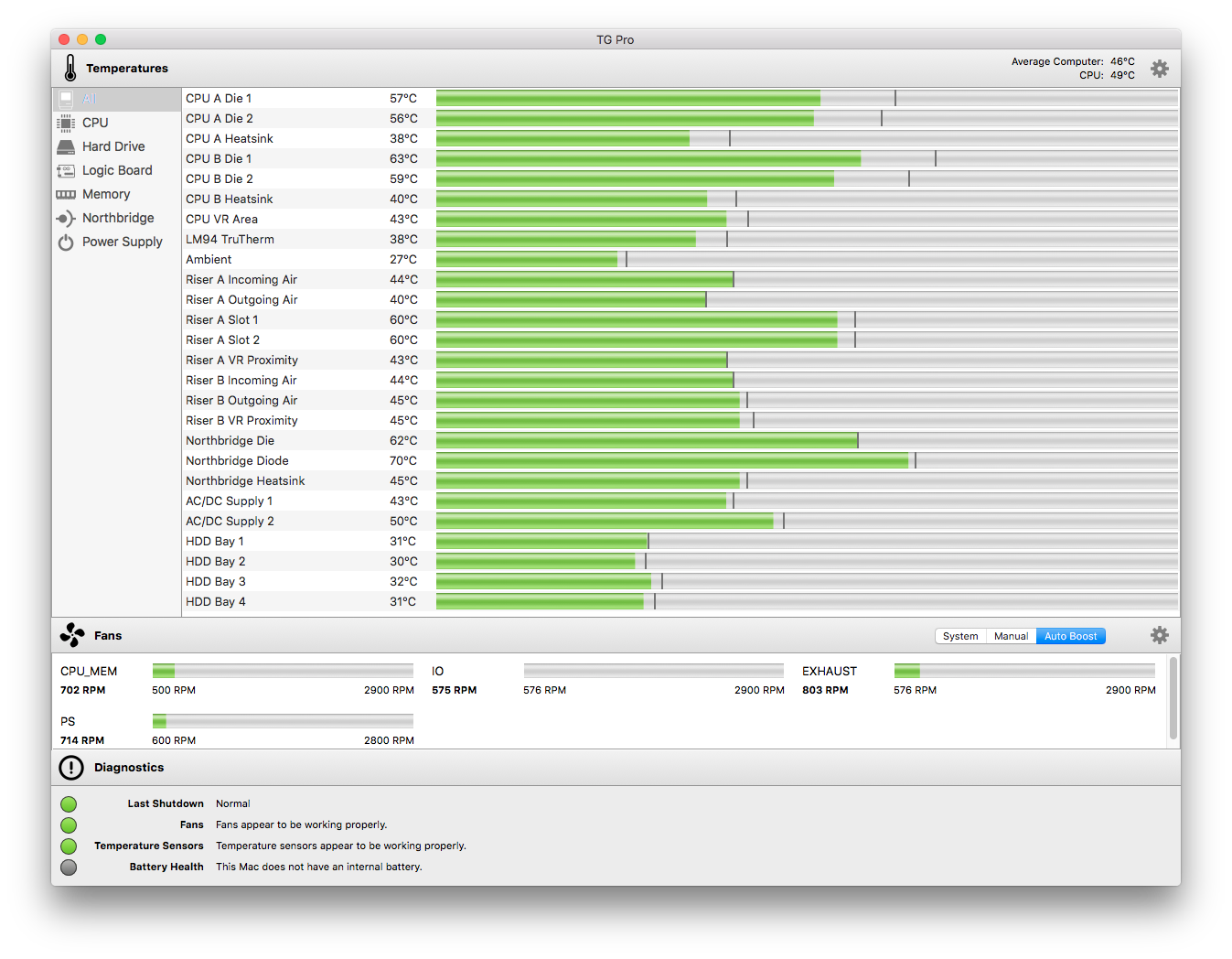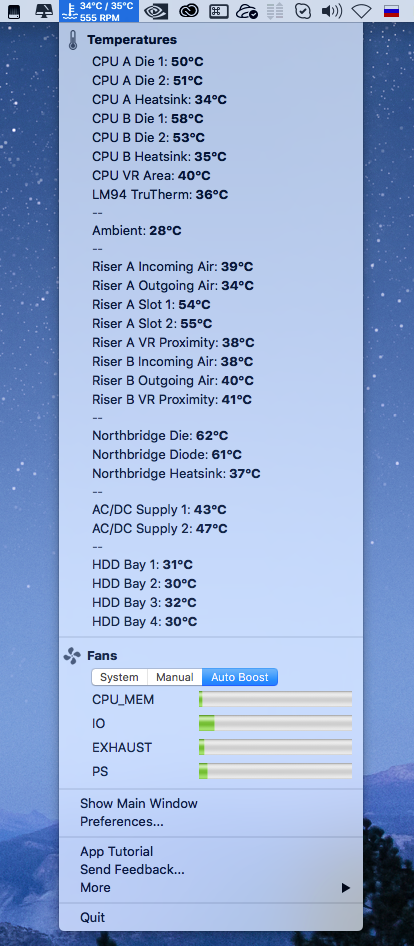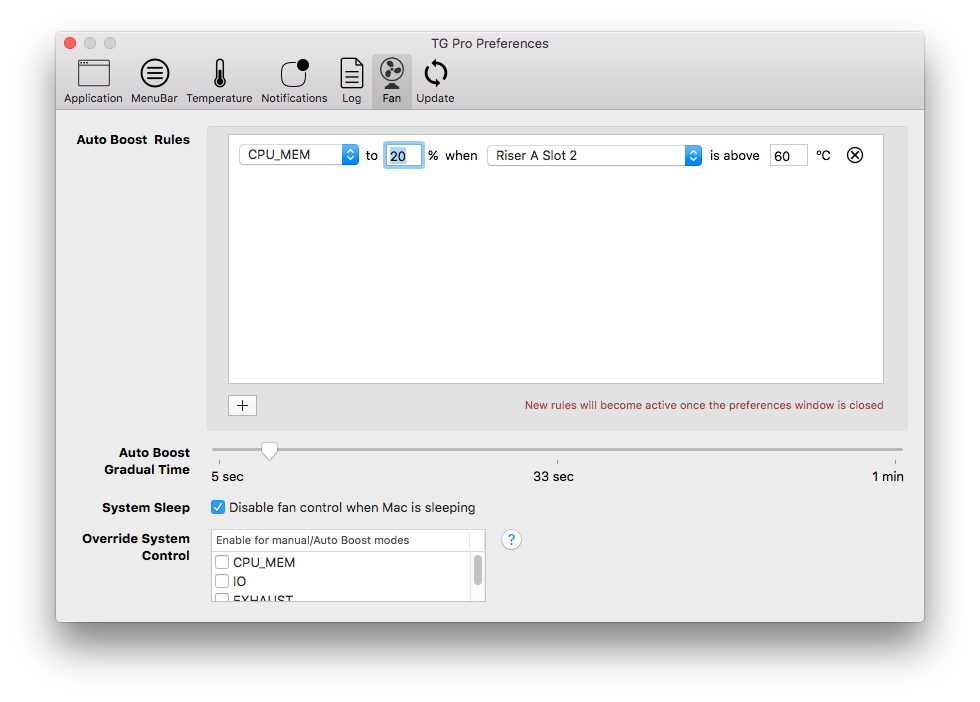Память и уход за ней
Заглянем немного в историю...
Ни для кого не секрет, что оперативная память в Mac Pro 1.1, 2.1 и 3.1 имеет 4 канальную архитектуру и является тем элементом, который больше всего выделяет тепла и склонен к перегреву.
В данном примере мы будем рассматривать модель Mac Pro 3.1, так как именно в ней устанавливаются модули DDR2 FB-DIMM с максимальной частотой 800 МГц.
Давайте вспомним конфигурацию по умолчанию модели с двумя четырёхъядерными процессора Intel Xeon 2,8 ГГц. В ней при покупке было установлено 2 Гб (два модуля по 1 Гб) памяти DDR2 FB-DIMM 800 МГц с контролем ошибок (ECC) и полной буферизацией.
Заметим, что в далёком 2008 году данный вид памяти был достаточно дорогой покупкой и обходился в кругленькую сумму.
Сегодня ценообразование более щадящее, но всё-таки любая оперативная память, а уж тем более серверная, была и видимо будет по прежнему наиболее весомым в денежном эквиваленте вложением в апгрейд.
Ниже мы рассмотрим программное обеспечение, позволяющее сберечь столь важный компонент вашего Mac.
Апгрейд памяти в Mac Pro 3.1.
- Откройте боковую крышку Вашего Mac Pro.
- Извлеките два удлинителя системной шины (Riser Board).
- Удалите пыль - мягкой кисточкой, старая зубная щётка для эстетов...
- Установите модули памяти по два, начиная с верхнего Riser Board и со стороны соединения с материнской платой.
- Верните два удлинителя системной шины (Riser Board) на свои места.
- Теперь включая Ваш Mac удерживайте кнопку Power около 20 секунд пока не услышите Противный звук - это произошёл сброс NVRAM.
- Ваш Mac загружается с настройками по умолчанию.
- Убедитесь, что на удлинителях системной шины (Riser Board) не горят Красные светодиоды (каждый модуль памяти - один светодиод)
- Закройте боковую крышку Вашего Mac Pro.
- Ваш Mac загружен.
- Кликните на Яблоко (левый верхний угол экрана), далее "Об этом Mac"
- В открывшемся окне перейдите на вкладку Память и убедитесь в ожидаемом результате.
Знакомьтесь, утилита TG Pro 2.27 build 4570 (версия на момент написания статьи).
Установка очень проста
Скачайте программу и распакуйте, затем как обычно перетащите приложение в Программы.
И на этом всё - программу можно запускать.
Настройка после запуска
После запуска программа покажет окно Main Window:
А также в правом верхнем углу экрана в Menu Bar появиться иконка с реальной температурой и максимальным значением скорости вентилятора RPM, кликните в эту иконку и кликните кнопку Auto Boost, как показано на картинке ниже:
Далее выберите пункт Preferences... и в открывшемся окне настроек перейдите во вкладку Fan. В данном окне создаются и настраиваются правила поведения вентиляторов Вашего Mac, в зависимости от температуры того или иного датчика.
Мы показали на картинке ниже, как настроить первое правило для Mac Prо 3.1 с максимальным 32Гб памяти:
Вы можете создать несколько правил в зависимости от модели Вашего Mac и собственных предпочтений - главное не увлекайтесь...
ЦЕНА ВОПРОСА?
Также следует заметить, что данная утилита стоит 18$ (сегодня по курсу ~1180 рублей).
И видимо она стоит того, как я уже написал в начале статьи, память стоит уж точно дороже в разы!
Похожие страницы
- Отключаем диски на MAC
- Процессоры для Mac Pro
- Мои настройки Sublime Text 3
- NVidia Web драйверы для Mac
- Полезные программы для Apple Mac
- Полезные хуки из терминала
- Установка macOS Mojave на неподдерживаемые компьютеры Mac
- Команды Терминала в MacOS
- Установка High Sierra на неподдерживаемые компьютеры Mac
- SwitchResX полный обзор
- Пересобираем ядро MacOS
- Маленький мальчик Сева